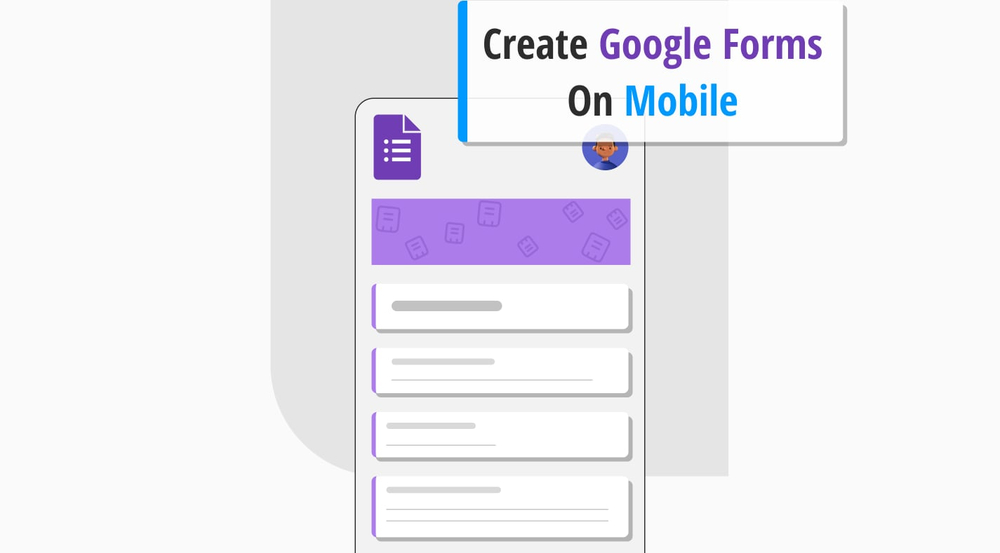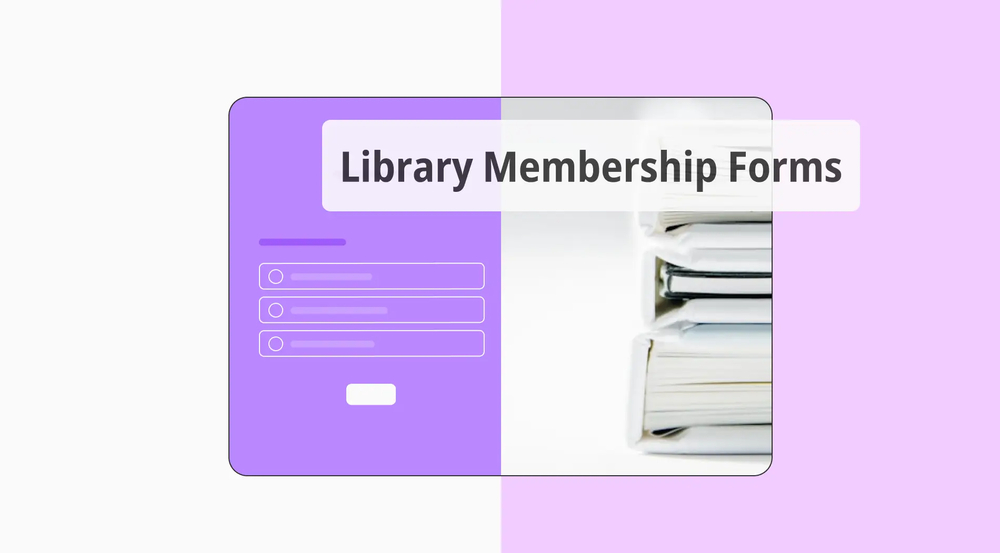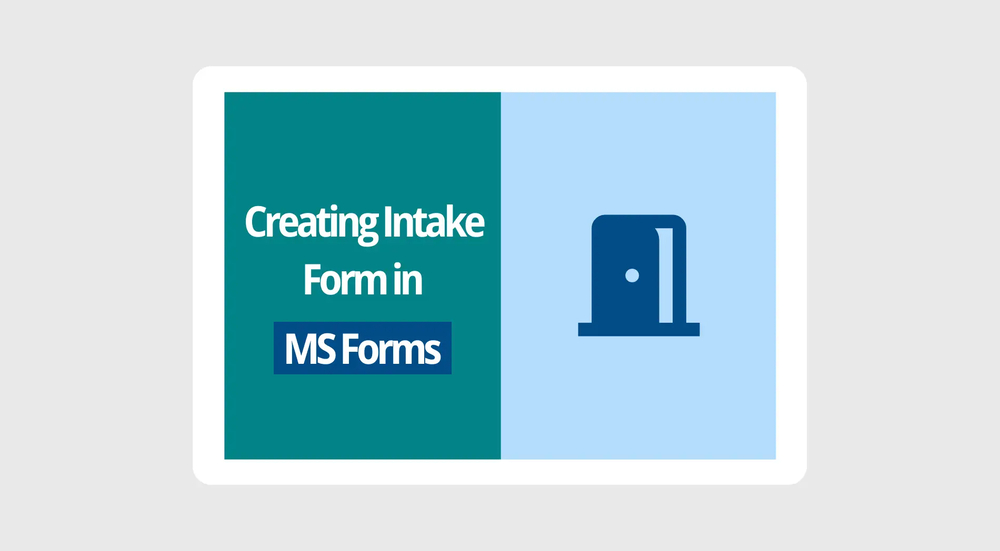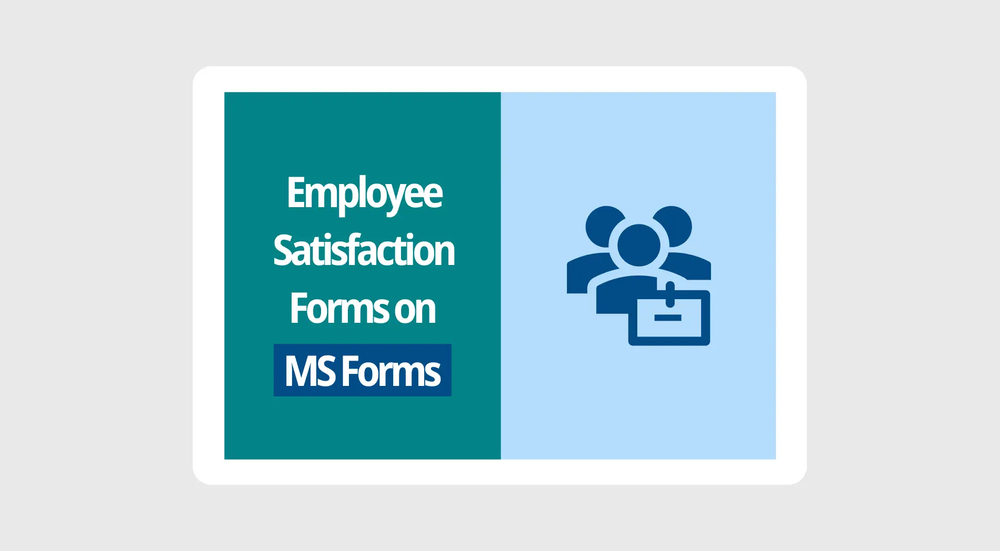Günümüzün iş dünyasında esnek ve aktif olabilmek önemlidir. Mobil uygulamalar, esneklik ve erişilebilirlik sağlayarak işletmelere bu konuda yardımcı olur. Form oluşturmak için mobil cihaz kullanmak akıllı bir seçimdir. Çalışanlar, mobil uygulamalar sayesinde tüm belgeleri hareket halindeyken tasarlayabilir ve yönetebilir.
Mobil cihaz ve uygulamalar görevleri yönetme, müşterilerle iletişim kurma ve önemli veriler toplama konusunda işletmelere kolaylık sunar. Bu makalede, mobil cihazlar ile Google Forms’u nasıl kullanacağınızı ve daha fazlasını keşfedeceksiniz. Ayrıca, sorunsuz ve sağlam bir deneyim için profesyonel ipuçlarını da bulabilirsiniz.
Mobil cihazlarda Google Forms ile form oluşturmak mümkün müdür?
Google Forms, cep telefonu gibi mobil araçlarla işletmelerin hızlı bir şekilde anket ve form oluşturmasına olanak tanır. Ancak yine de Google Forms'un işinizi kolaylaştıracak benzersiz bir uygulama olup olmadığı konusunda endişeli olabilirsiniz.
💡Google Forms, mobil cihazlarda erişilebilirlik sunan ancak özel bir uygulaması olmayan bir hizmettir.
Google hizmetlerinin hepsi mobil dostudur ve bunların arasında Google Forms da bulunur. Bu, mobil cihazınızın tarayıcısını kullanarak Google Forms’u e-posta adresleri toplamak ve form oluşturmak için kullanabileceğiniz anlamına gelir. Google Forms’u Android veya iOS'ta kullanmanız olmanız fark etmez. Kullanıcı arayüzü küçük ekranlar için iyi optimize edilmiştir.
Mobil cihazlarda Google Forms ile nasıl form oluşturulur?
Google Forms, işletme sahipleri ve çalışanlar için mükemmel bir çevrimiçi alan yaratarak anket, sınav ve geri bildirim formları oluşturmak için kullanıcı dostu bir platform sunar. Ayrıca, eğitimcilerin özel ihtiyaçları konusunda da faydalı olabilir.
Mobil cihazınızda Google Forms’u nasıl kullanacağınızı öğrenmek hızlı ve kolaydır. Ancak, ilk kez bir mobil cihazda form oluşturmaya karar verirseniz bu, belirli bir uygulama olmadan biraz kafa karıştırıcı olabilir. Bu kılavuzda, Google Forms mobil arayüzünü kullanarak müşteri geri bildirim formu oluşturma adımlarını anlatacağız:
1. Telefonunuzda bir tarayıcı açın ve Google Forms'a gidin
İlk olarak, mobil cihazınızda bir tarayıcı açın ve Google Forms'a gidin. Google hesabınıza giriş yapın. Henüz bir hesabınız yoksa, hızlıca bir tane oluşturabilirsiniz.
Eğer daha önceki formlarınıza erişmek ve yeni bir formda onları kullanmak isterseniz sayfanın altındaki “Form Seç” düğmesine tıklayarak açabilirsiniz.
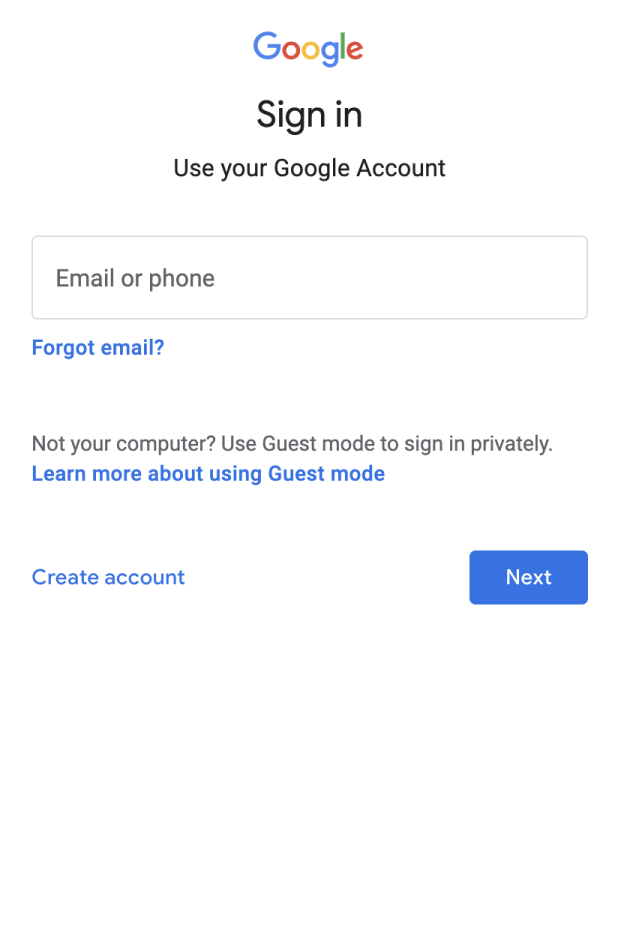
Google Forms'u açın
2. Form oluşturmaya başlayın
Masaüstü sürümünü kullanıyorsanız Google Forms size yeni bir form oluşturmak, bir şablon kullanmak veya mevcut bir formu açmak isteyip istemediğinizi soracaktır.
💡Masaüstü sürümünün aksine, Google Forms'u mobil bir cihazda açtığınızda otomatik olarak yeni bir başlıksız form oluşturabilirsiniz.
Varsayılan başlığı ve açıklamayı özelleştirerek kişiselleştirilmiş bir müşteri geri bildirim formu oluşturabilirsiniz.
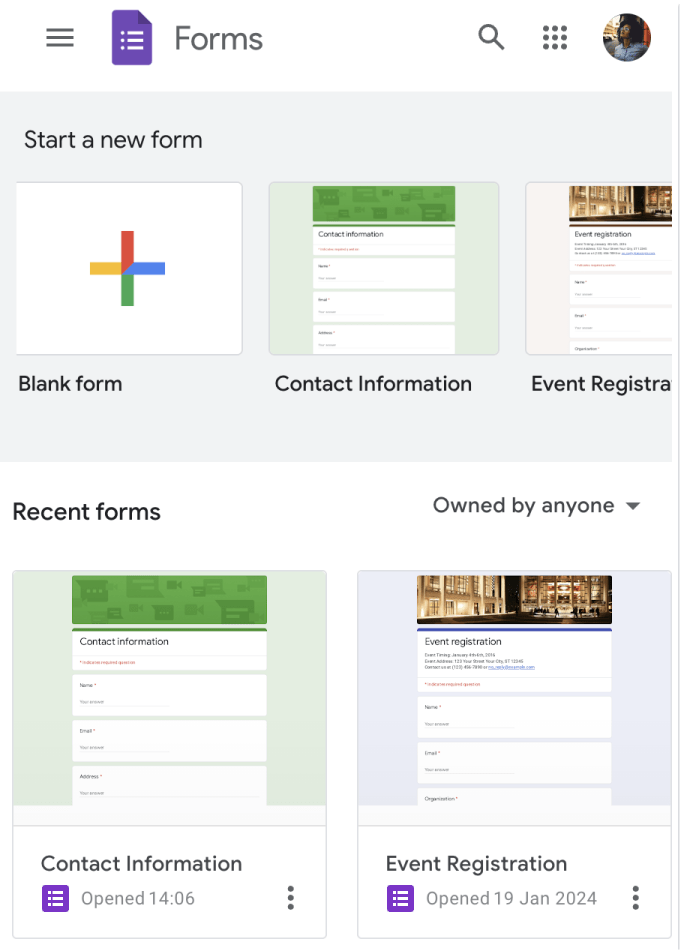
Formunuzu oluşturmaya başlayın
3. Sorularınızı ekleyin ve düzenleyin
Başlığı ve form açıklamasını özelleştirdikten sonra sorularınızı ekleyebilirsiniz. Soru alanı varsayılan olarak çoktan seçmeli olarak ayarlanmıştır ancak özel ihtiyaçlarınıza göre onu özelleştirebilirsiniz.
Müşteri geri bildirimi için uygun soru türlerini seçin ve gerekli düzenlemeleri yapın. Etkili müşteri geri bildirimi toplamak için puanlama ölçekleri, çoktan seçmeli ve açık uçlu soruları kullanmayı deneyin.
💡Mobil sürümde, form ögeleri ve soru ekleme menüsünü yan taraf yerine sayfanın altında bulacaksınız.
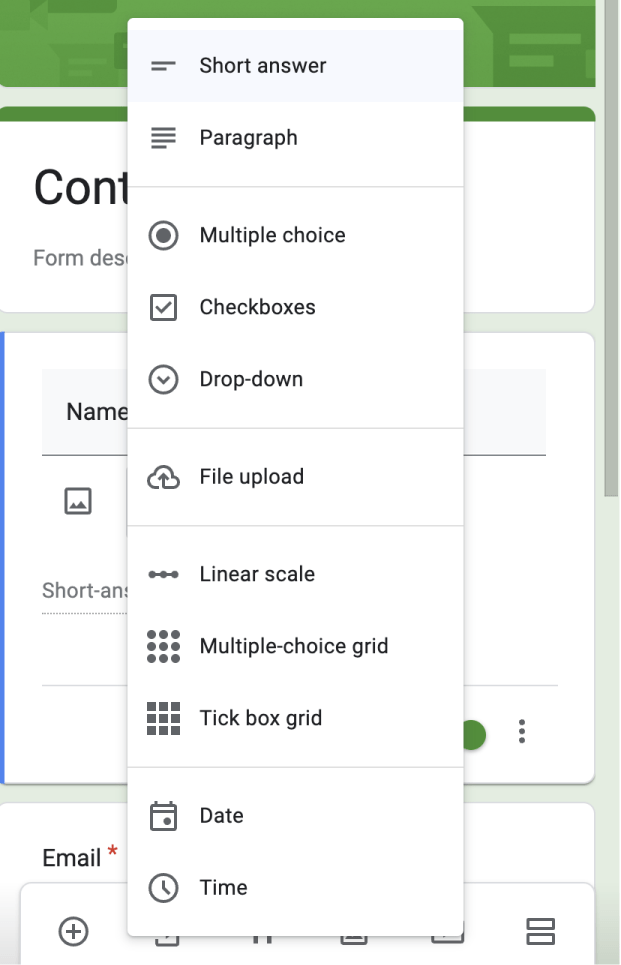
Sorularınızı ekleyin
4. Ön izlemeye göz atın ve formunuzu paylaşın
Artık formunuzu paylaşmaya hazırsınız ancak önce ön izlemeye bakabilirsiniz. Formunuzun nasıl görüneceğini kontrol etmek için üstteki "Üç nokta" simgesine tıklayın ve "Ön izleme"yi seçin.
Formunuzun görünümünden memnunsanız paylaşma seçeneklerini açmak için "Gönder" düğmesine dokunun. Paylaşma seçeneklerinden üç ana yöntemi kullanabilirsiniz: bağlantıyı kopyalama, e-posta ile gönderme veya bir web sitesine gömme.
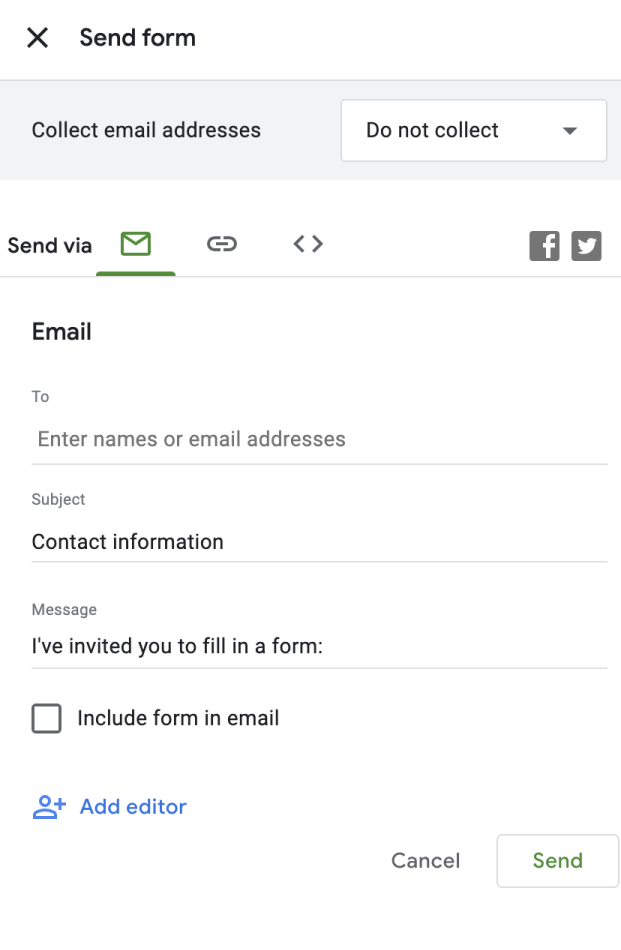
Formunuzu gönderin
Mobilde daha iyi formlar nasıl oluşturulur
Mobilde daha iyi formlar oluşturmak tüm işletmeler için faydalıdır ve Google Forms, erişilebilirliğiyle bilinen yaygın bir araçtır. Google Forms ile bir iş başvuru formu oluşturabilirsiniz. Ancak ihtiyaçlarınıza en uygun platformu bulmak için harika alternatifler keşfedilmeye değer.
forms.app, web formlarınızı oluşturmaya ve özelleştirmeye yardımcı olan kullanıcı dostu çevrimiçi bir form oluşturucudur. Platforma mobil tarayıcılardan erişilebilirsiniz ancak forms.app'in hem Play Store hem de App Store'da benzersiz bir mobil uygulaması bulunmaktadır.
💡Telefonunuza forms.app'i yüklemek formlarınızı kolayca kontrol etmeyi, yeni formlar oluşturmayı ve yanıtları takip etmeyi sağlar.
Bu özel mobil araç, geri bildirim toplama sürecinizi hızlandırır ve daha kolay hale getirir. Şimdi, forms.app mobil uygulamasını kullanarak müşteri geri bildirim formu oluşturma adımlarını inceleyelim:
1. Uygulamayı yükleyin ve oturum açın
Öncelikle, Android veya iOS cihazınıza forms.app mobil uygulamasını yükleyin. Ardından, hesabınıza giriş yapın. Hesabınız yoksa, e-posta, Google hesabı veya Apple hesabı kullanarak ücretsiz bir hesap oluşturabilirsiniz.
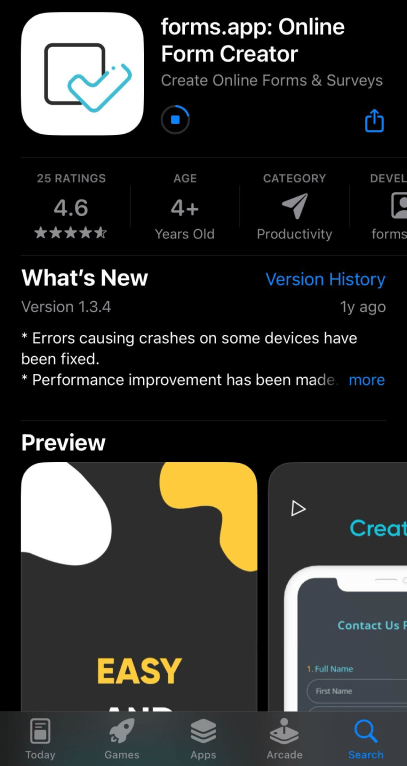
forms.app'i indirin
2. Form oluşturmaya başlayın
Hazır olduğunuzda form oluşturmaya başlamak için "Form Oluştur" düğmesine tıklayın. Ardından, bir şablon seçin veya boş bir form sayfası ile sıfırdan başlayın. Süreci daha hızlı hale getirmek isterseniz AI'ın formunuzu birkaç saniye içinde oluşturmasına izin verin.
forms.app size birçok mükemmel şablon sunar. Formunuzu oluşturmak için müşteri geri bildirim formu şablonunu kullanmayı deneyin.
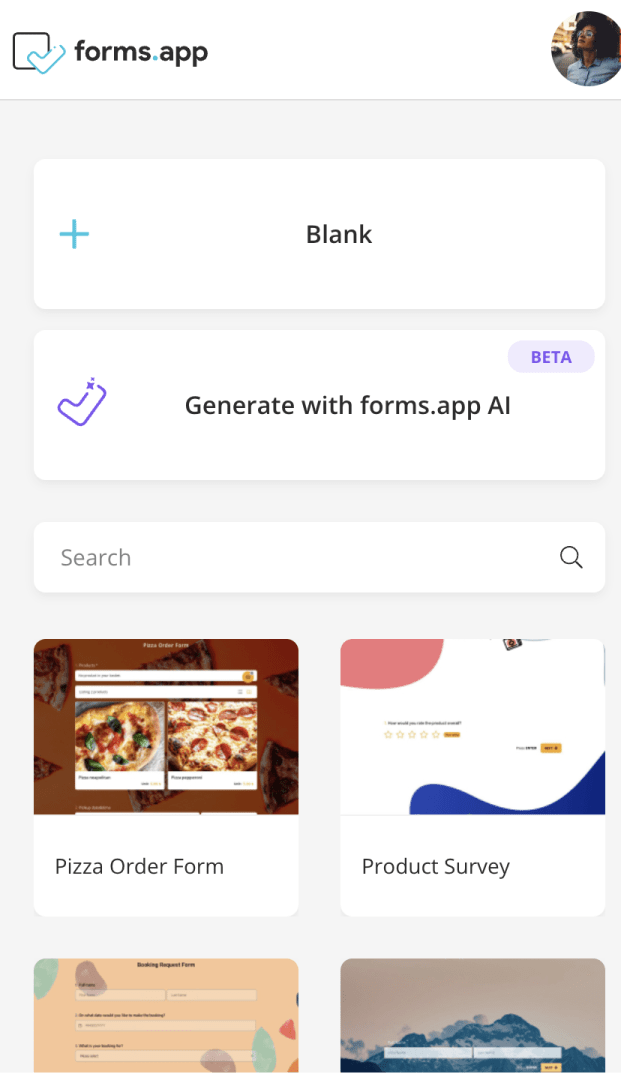
Başlangıç yöntemi seçin
3. Formunuzu özelleştirin
Formunuzu müşteri geri bildirim gereksinimlerinize göre uyarlamak için belirli sorular ekleyin veya mevcut form alanlarını özelleştirin.
💡Soru dilini dostane veya resmi olacak şekilde ayarlamak için sorunuzun yanındaki 3 yıldız simgesine tıklayarak “AI ile Yeniden Yaz” özelliğini kullanın.
Sorularınız hazır olduğunda görsel çekiciliği artırmak için ekranın altındaki tasarım bölümüne gidin.
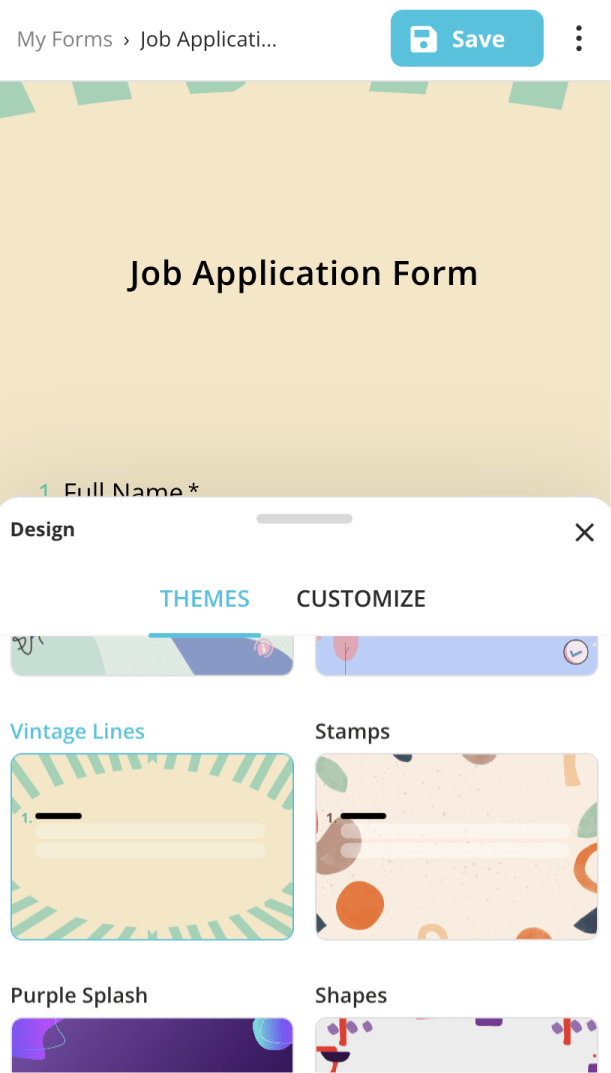
Tasarımı özelleştirin
4. Form ayarlarını tamamlayın
Paylaşmadan önce form ayarlarında gerekli düzenlemeleri yapın. Ayrıca, formunuzu CRM'lerle veya diğer uygulamalarla entegre edebilirsiniz. Bunun için ekranın üst kısmındaki “Bağlantı” bölümünü açın.
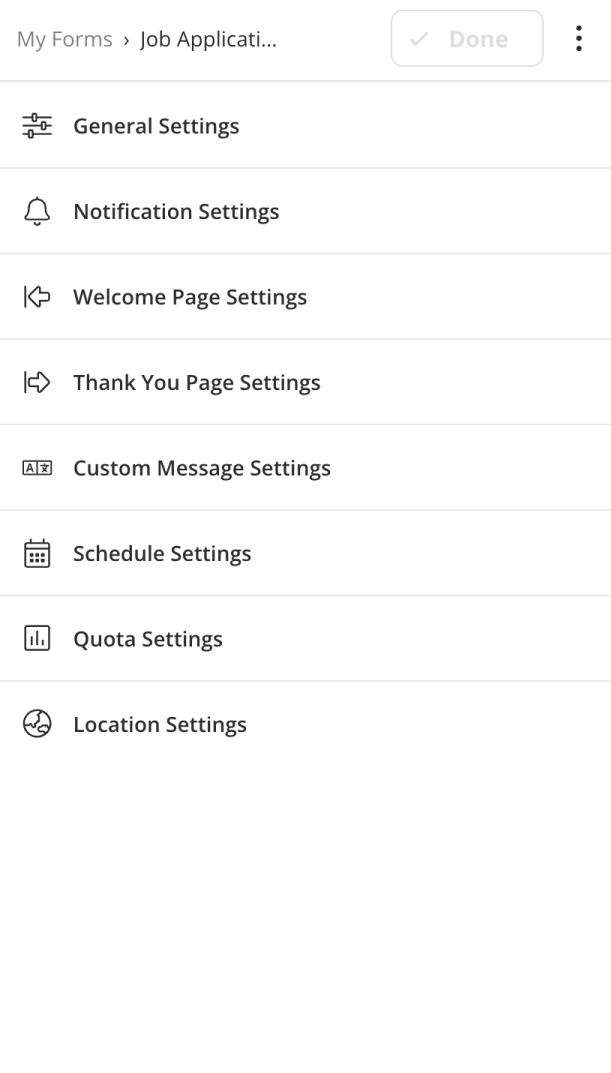
Ayarları tamamlayın
5. Formunuzu paylaşın
Formunuzu oluşturduktan sonra “Paylaş” düğmesine tıklayın ve standart düzenleme, tam sayfa görüntüleme, sohbet kutusu, yan sekme, açılır pencere veya kaydırıcı gibi çeşitli gömme seçeneklerinden birini seçin.
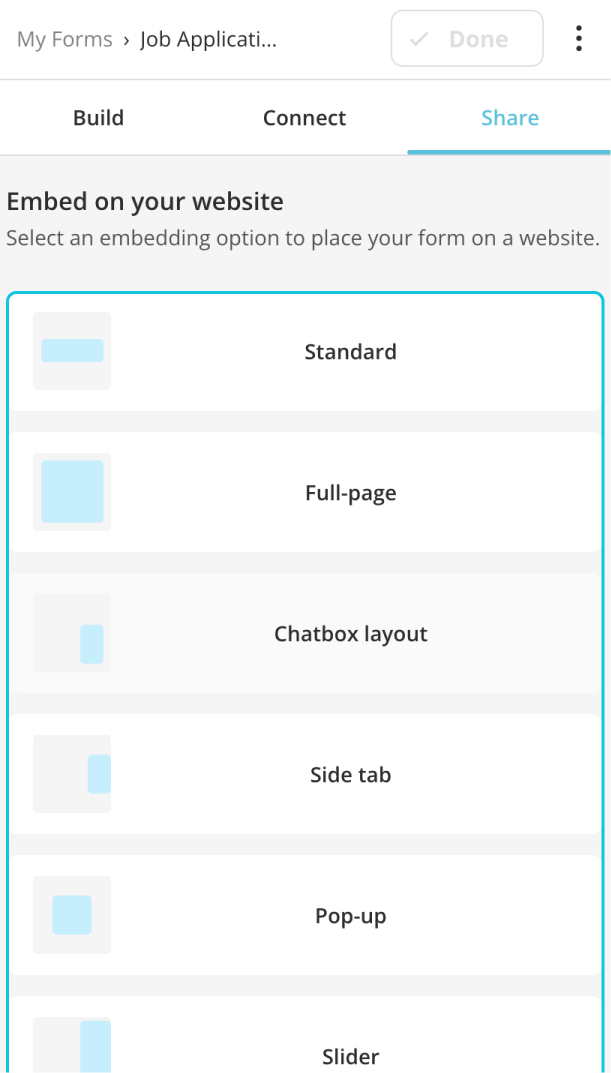
Web siteniz için bir gömme seçeneği seçin
6. Yanıtları kontrol edin
Tablet veya telefonunuzdan yanıtları hızlıca kontrol etmek için “Sonuçlar” bölümüne geçin. Burada yanıtları görüntüleyebilir, indirebilir veya yönetebilirsiniz.
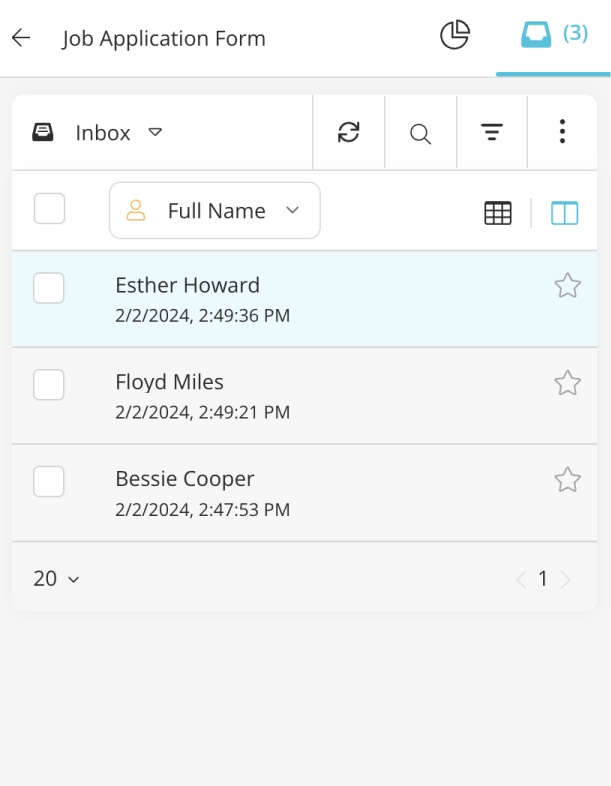
Yanıtlarınızı analiz edin
Mobil cihazlarda daha iyi formlar oluşturmak için ipuçları
Mobil arayüz, formu doğrudan akıllı telefonunuz veya tabletinizden tasarlayıp özelleştirmenize olanak tanır. Ancak, mobil cihazlarda form oluşturmak zaman alabilir. Çünkü ekran boyutu küçüktür ve dokunmatik tabanlı bir arayüze sahiptir. Farklı form öğeleri ve ayarlar arasında gezinmek kafa karıştırıcı olabilir. Profesyonel ipuçlarımız, bu süreci basitleştirmek için burada:
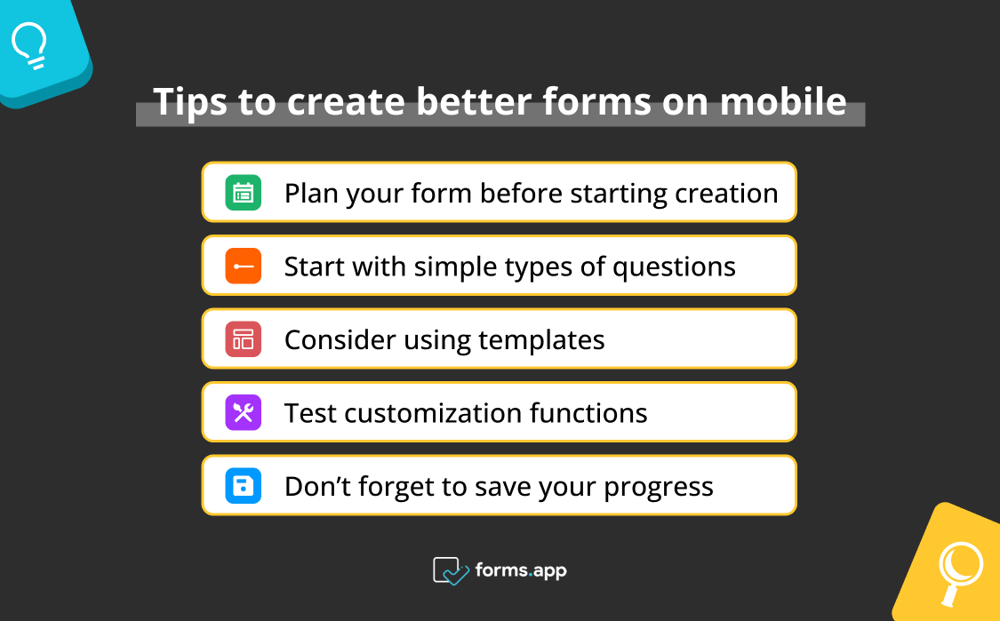
Daha iyi çevrimiçi formlar oluşturmanın 5 yolu
- Formunuzu oluşturmadan önce planlayın: Mobil sürümü kullanmadan önce formunuzun yapısını ve sorularınızı planlayın. Net bir plan, form oluşturma sürecini daha kolay hale getirir.
- Basit soru tipleriyle başlayın: Çoktan seçmeli veya kısa cevaplar gibi soru tipleri ekleyerek başlayın. Arayüzle tanıştıkça ileri düzey soru tiplerini keşfedebilirsiniz.
- Şablon kullanmayı deneyin: Platformlar, farklı amaçlar için farklı şablonlar sunar. Formunuzun amacına uygun bir şablon seçmeyi deneyin. Böylece süreci hızlandırabilirsiniz.
- Özelleştirme işlevlerini test edin: İlk başta, mobil sürüm kafa karıştırıcı görünebilir. Ancak kısa bir araştırmadan sonra masaüstü sürümdeki çoğu özelliğin mevcut olduğunu ve kolayca bulunabildiğini fark edeceksiniz.
- İlerlemenizi kaydetmeyi unutmayın: Özellikle bir form üzerinde birden fazla oturumda çalışıyorsanız değişikliklerin kaybolmasını önlemek için çalışmanızı düzenli olarak kaydetmeyi unutmayın.
Son söz
Sonuç olarak mobil cihazlarda form oluşturmak süreç doğru şekilde yönetildiğinde kolaydır. Anketler, geri bildirim formları veya iş başvuruları hazırlıyorsanız mobil cihazlardaki erişilebilirlik işletmenizin gücünü artıracaktır.
Bu makalede, mobil cihazınızda Google Forms ile form oluşturmayı ve alternatif bir platform olan forms.app’in kullanımı hakkında bilgileri paylaştık. Formunuzu planlamak ve tüm işlevleri test etmek gibi profesyonel ipuçlarımızı hatırlayın ve form oluşturma becerilerinizi geliştirin.
Ekin forms.app'de içerik yazarıdır. Reklamcılık ve tüketici davranışları konularında araştırma yapmayı sever. Pazarlama ve tüketim alışkanlıkları konusunda uzmandır.
forms.app, ücretsiz form aracınız
- Sınırsız görüntüleme
- Sınırsız soru
- Sınırsız bildirim